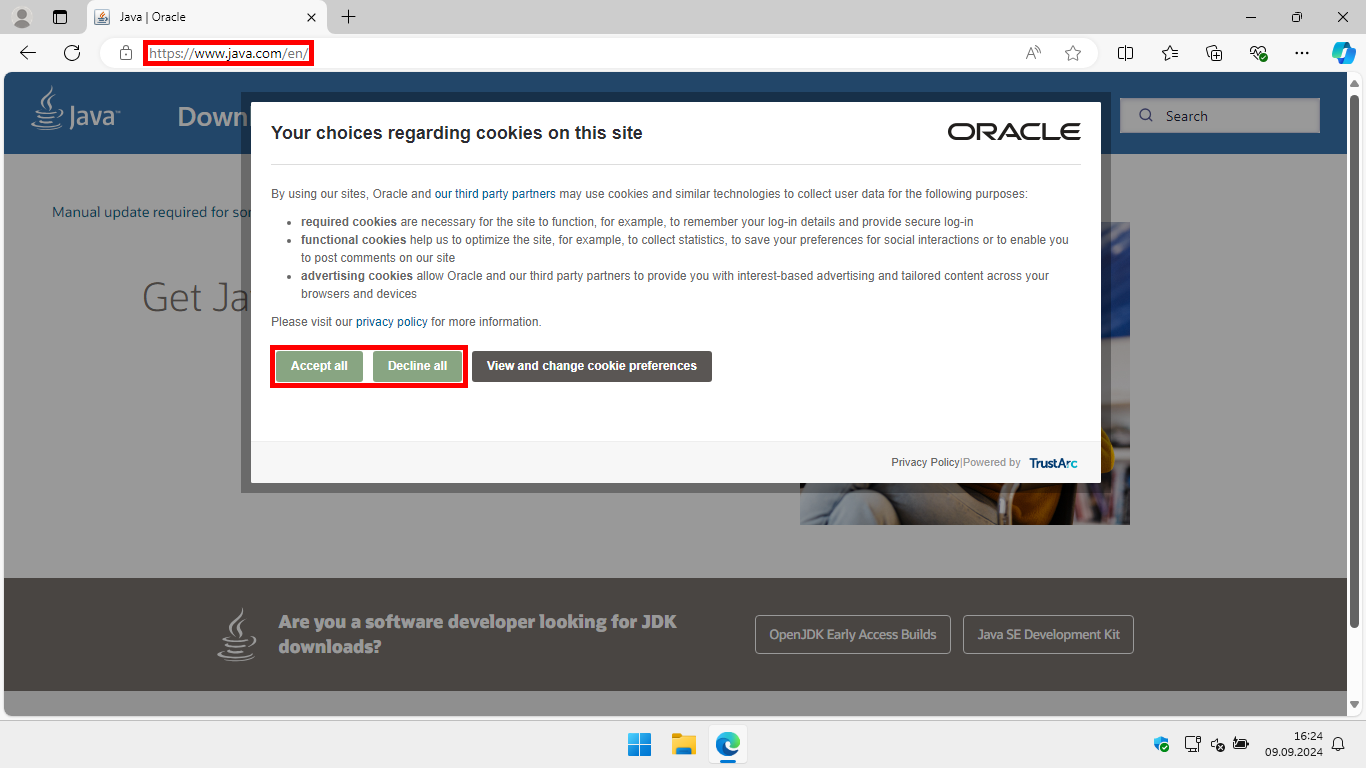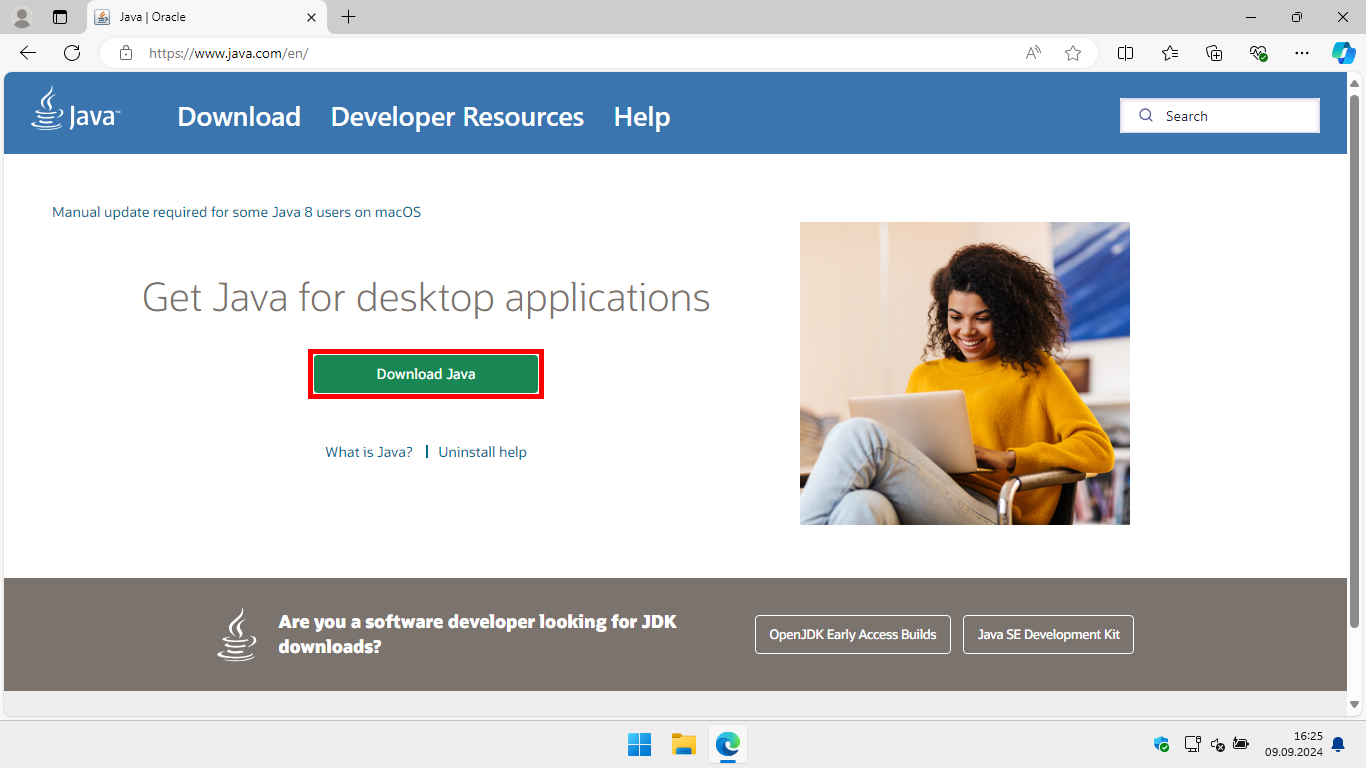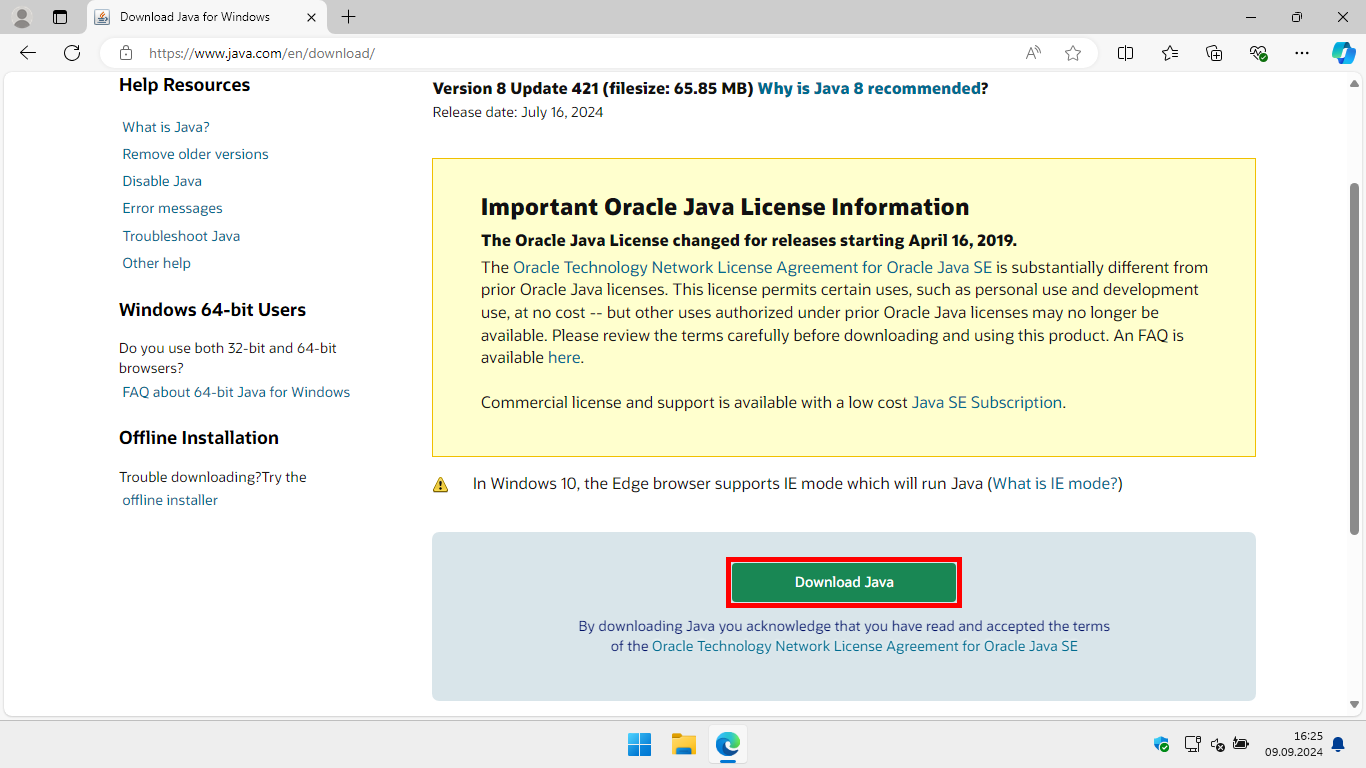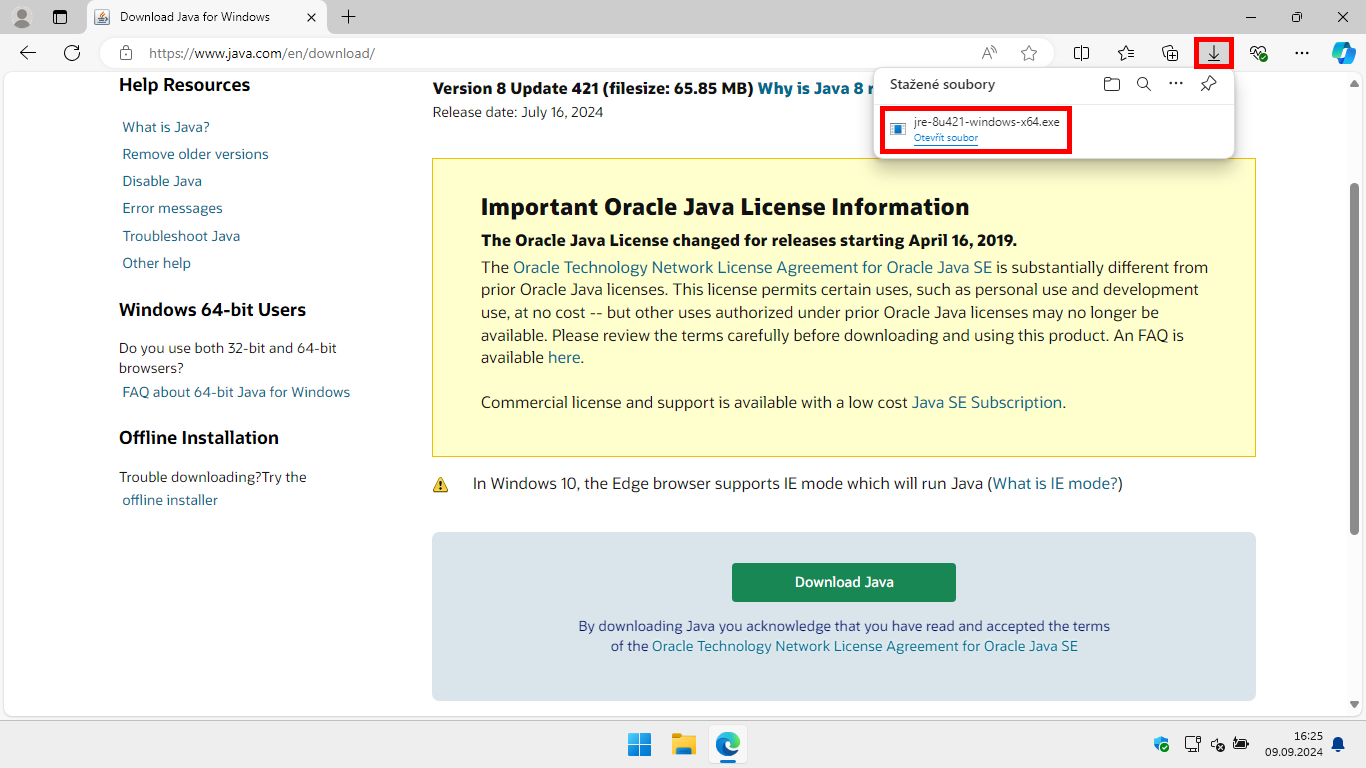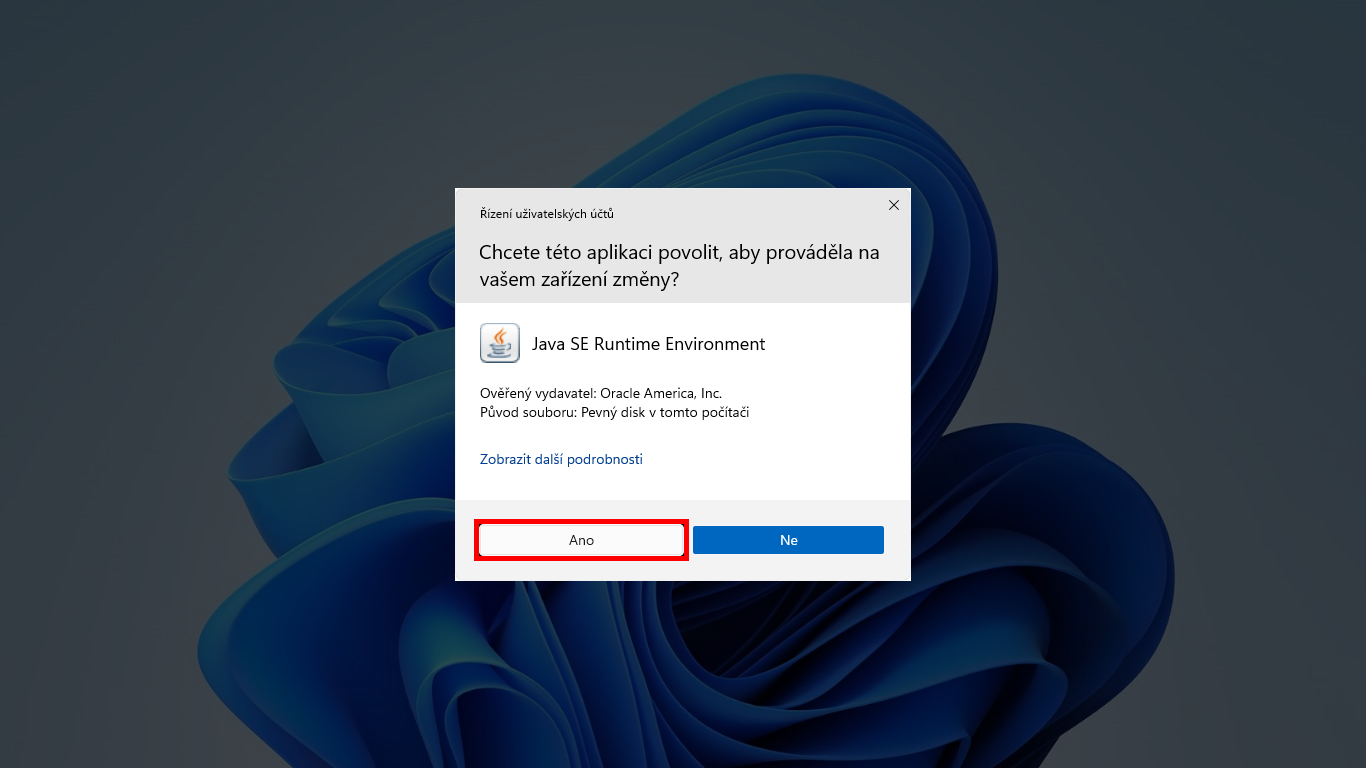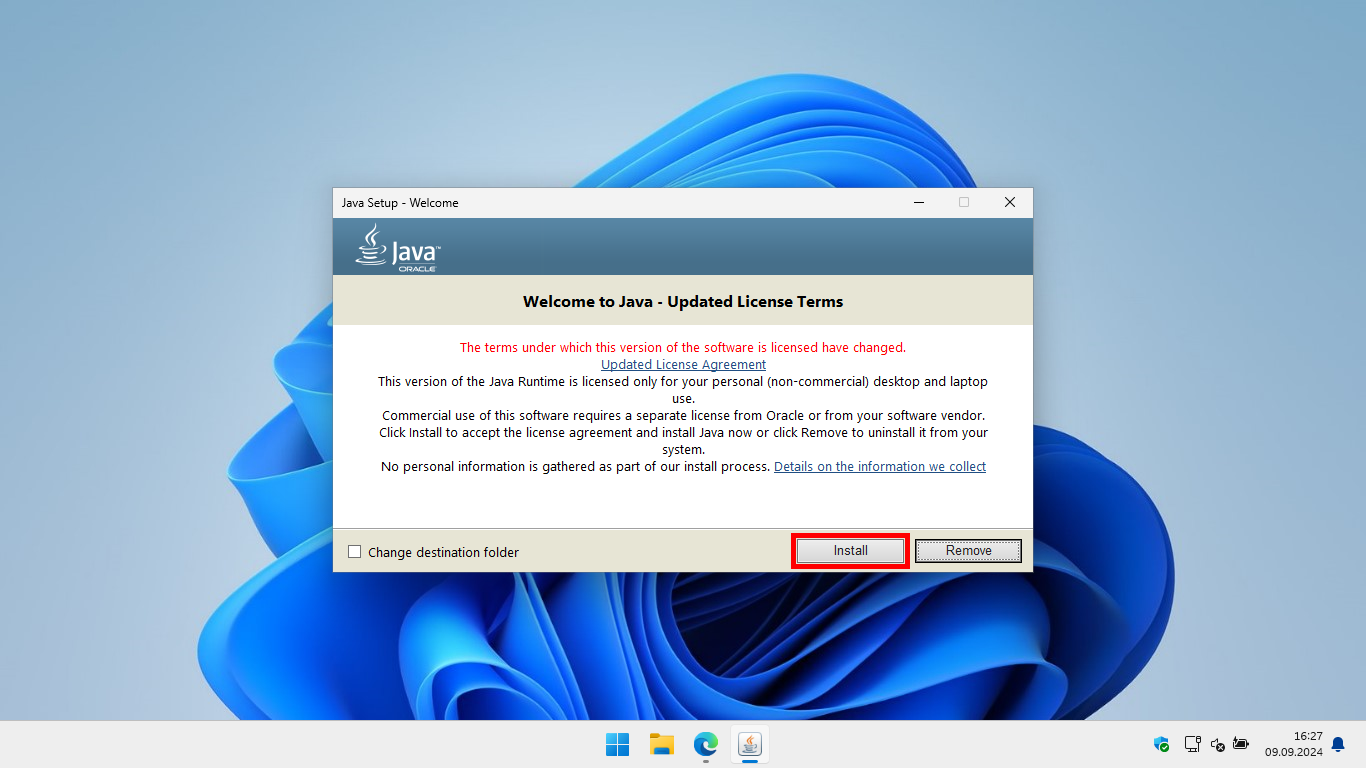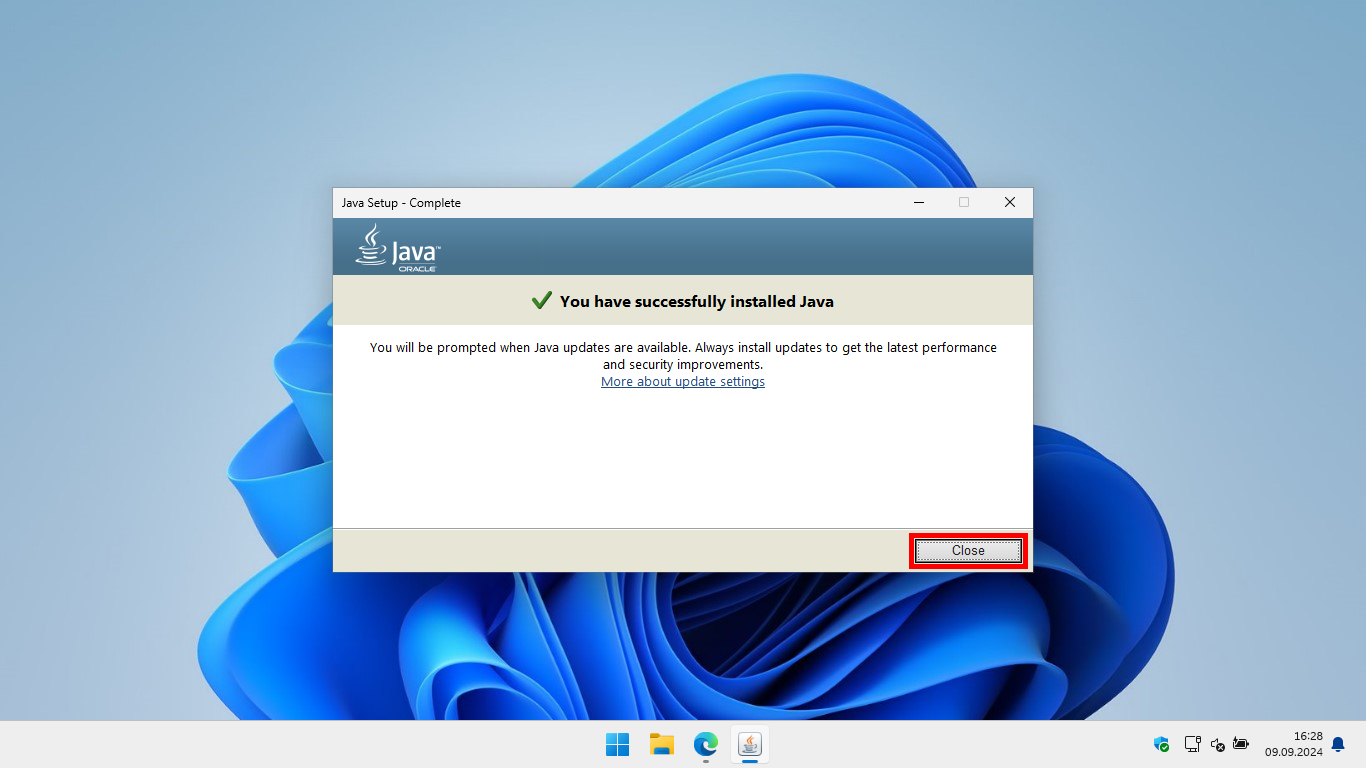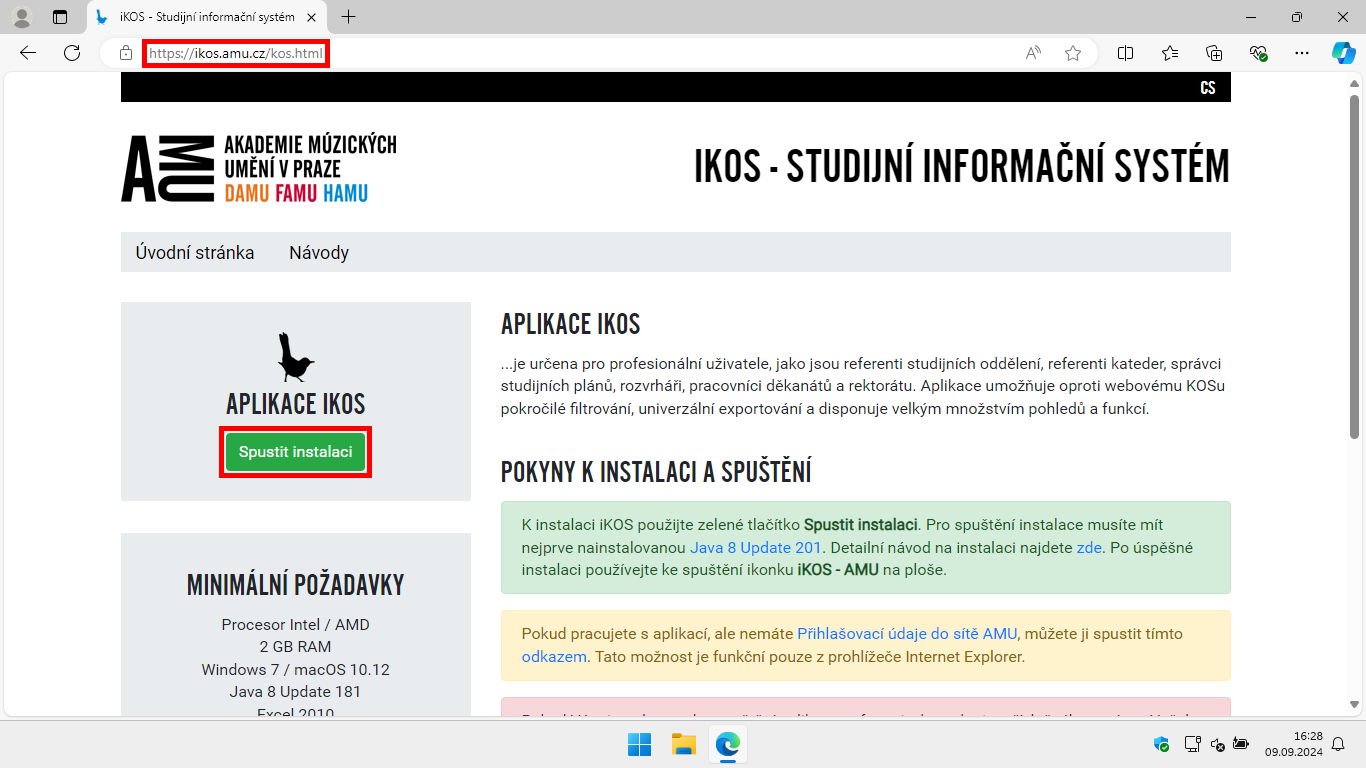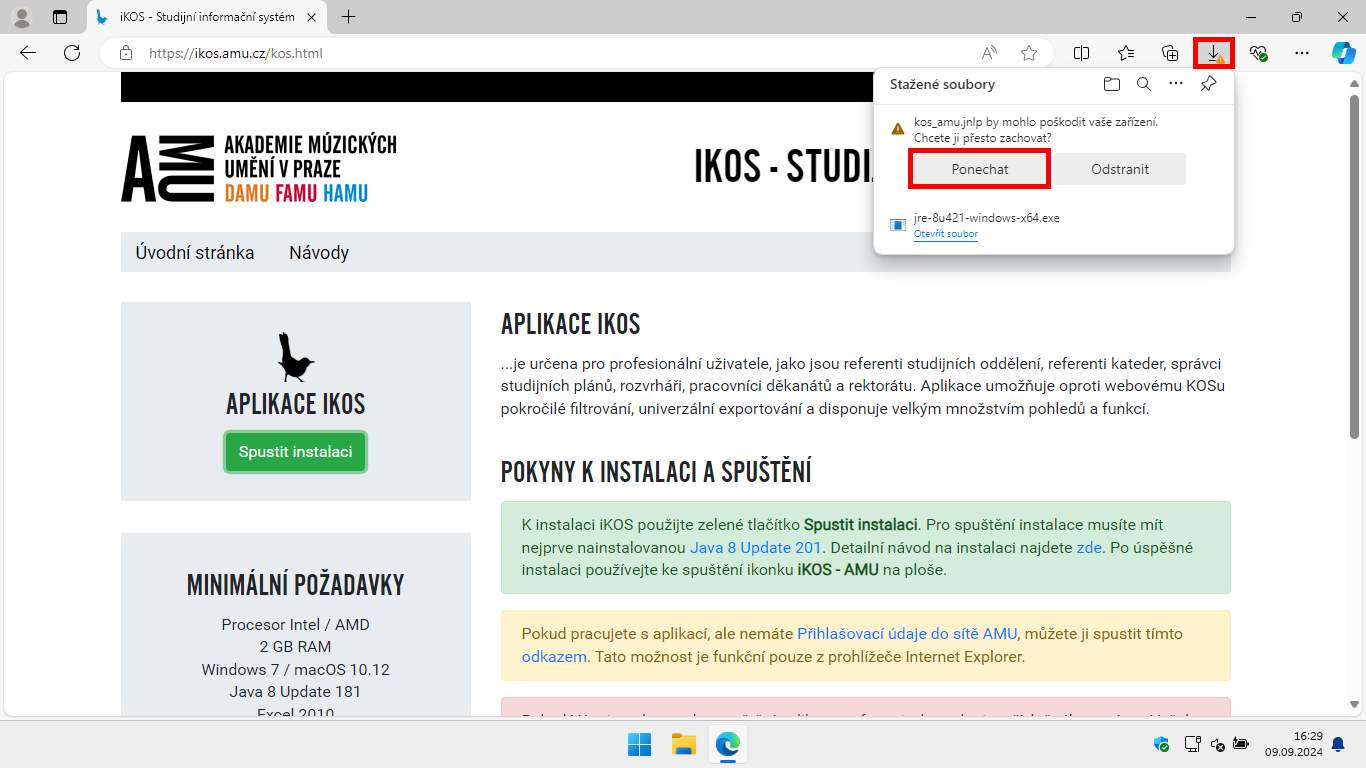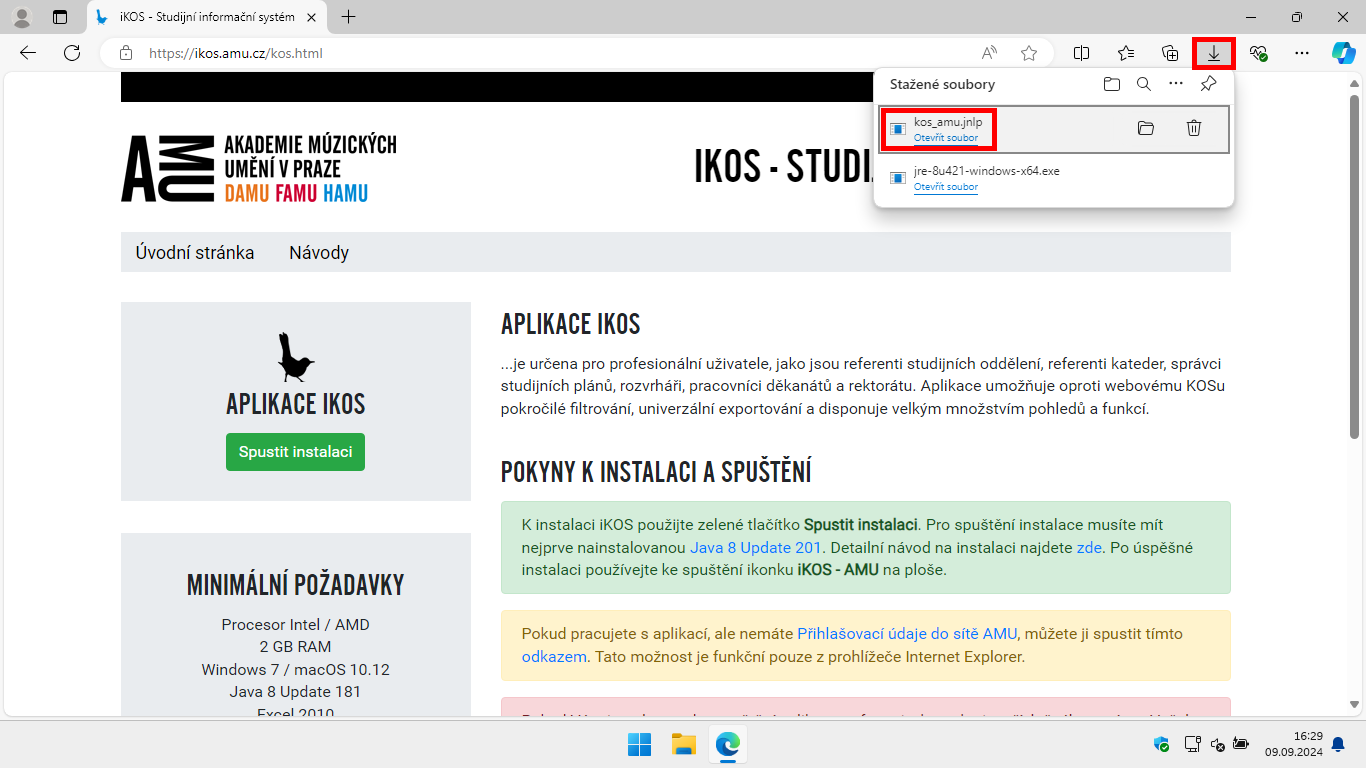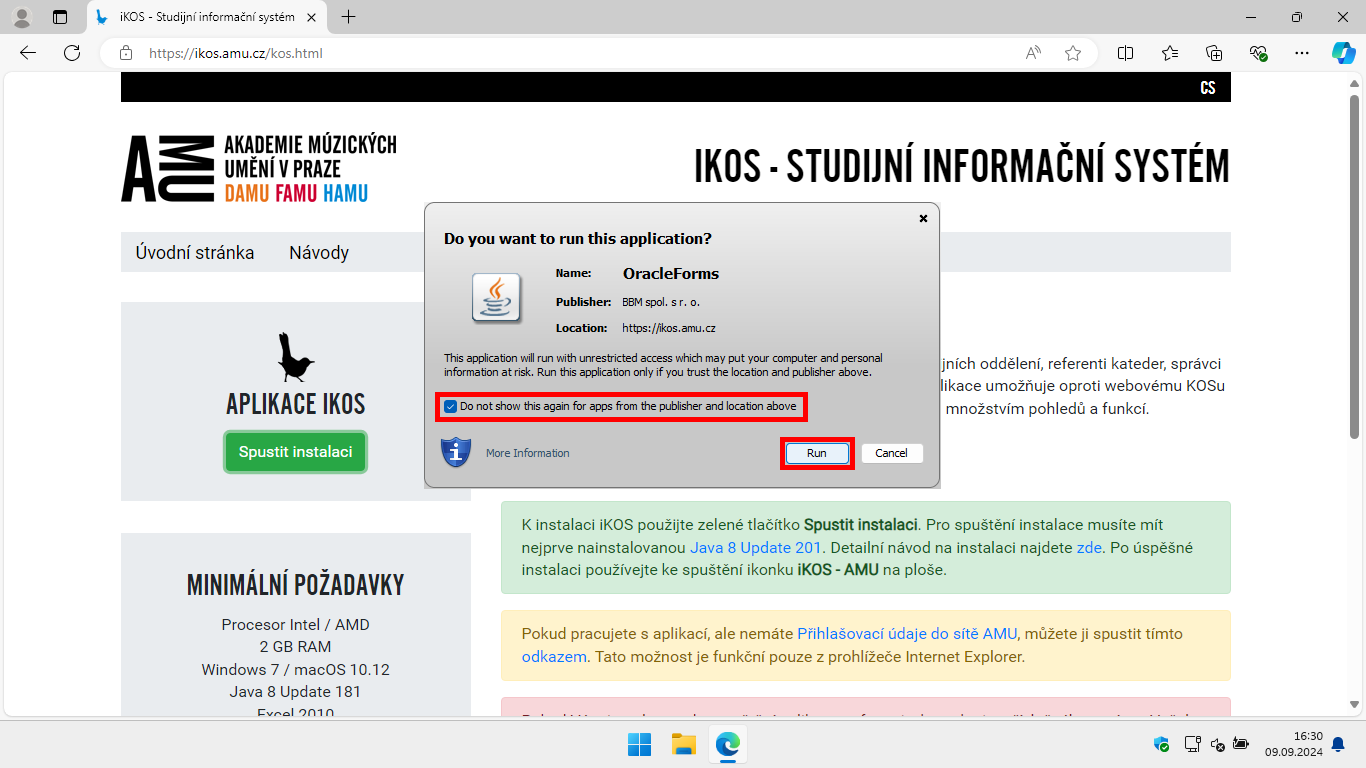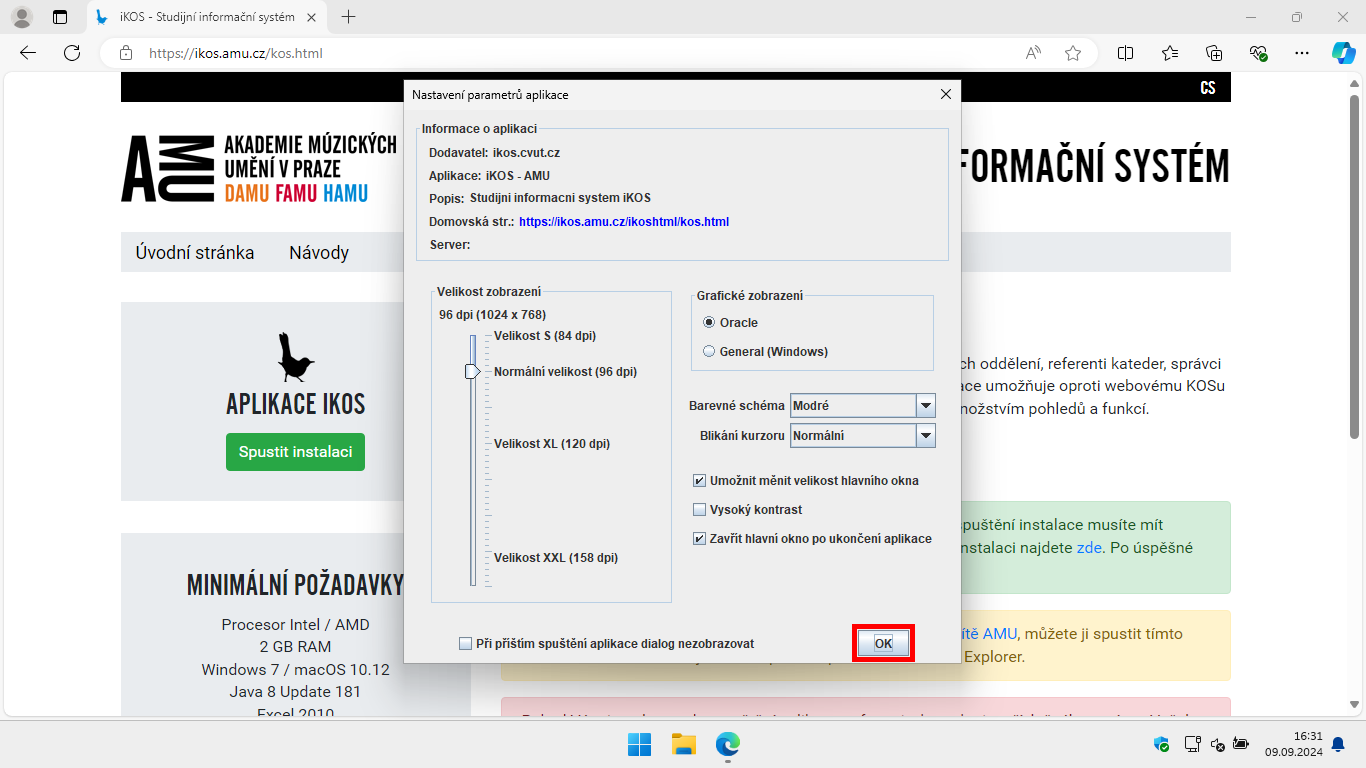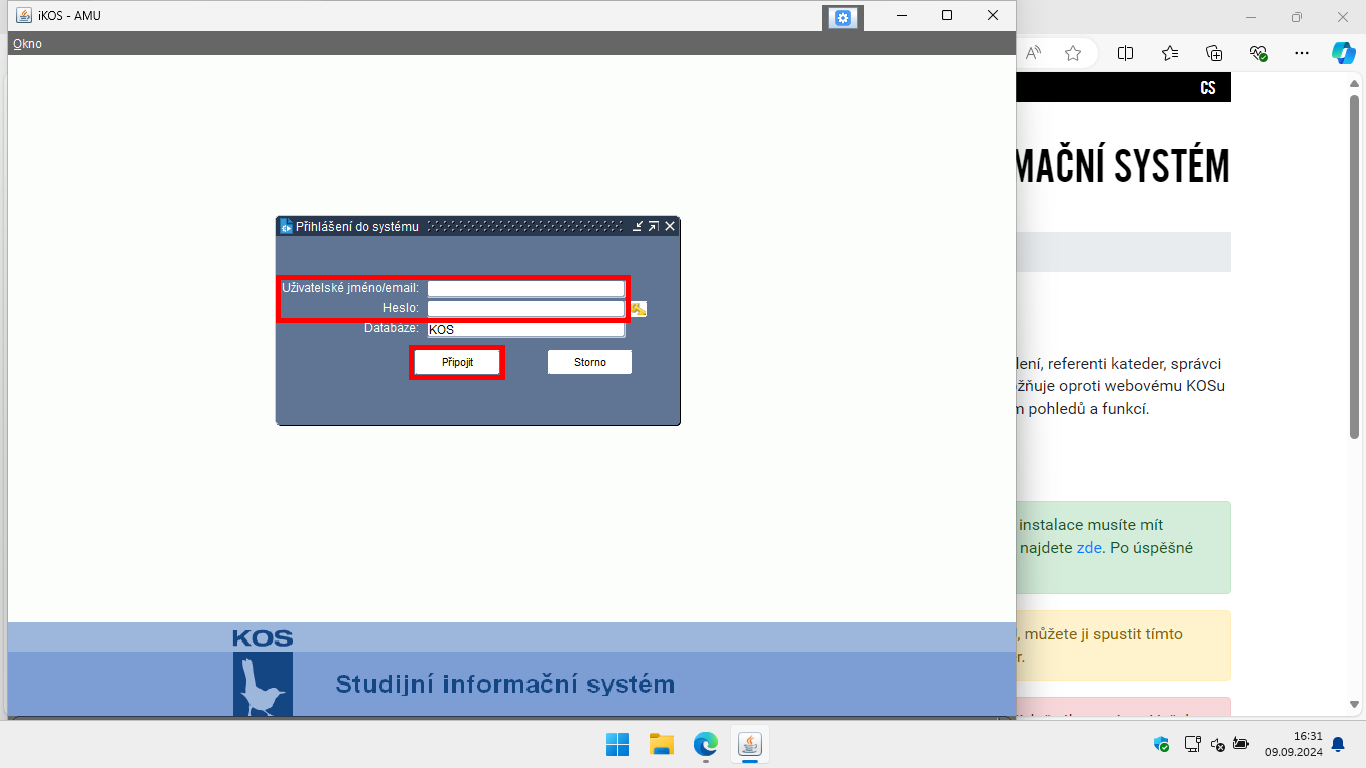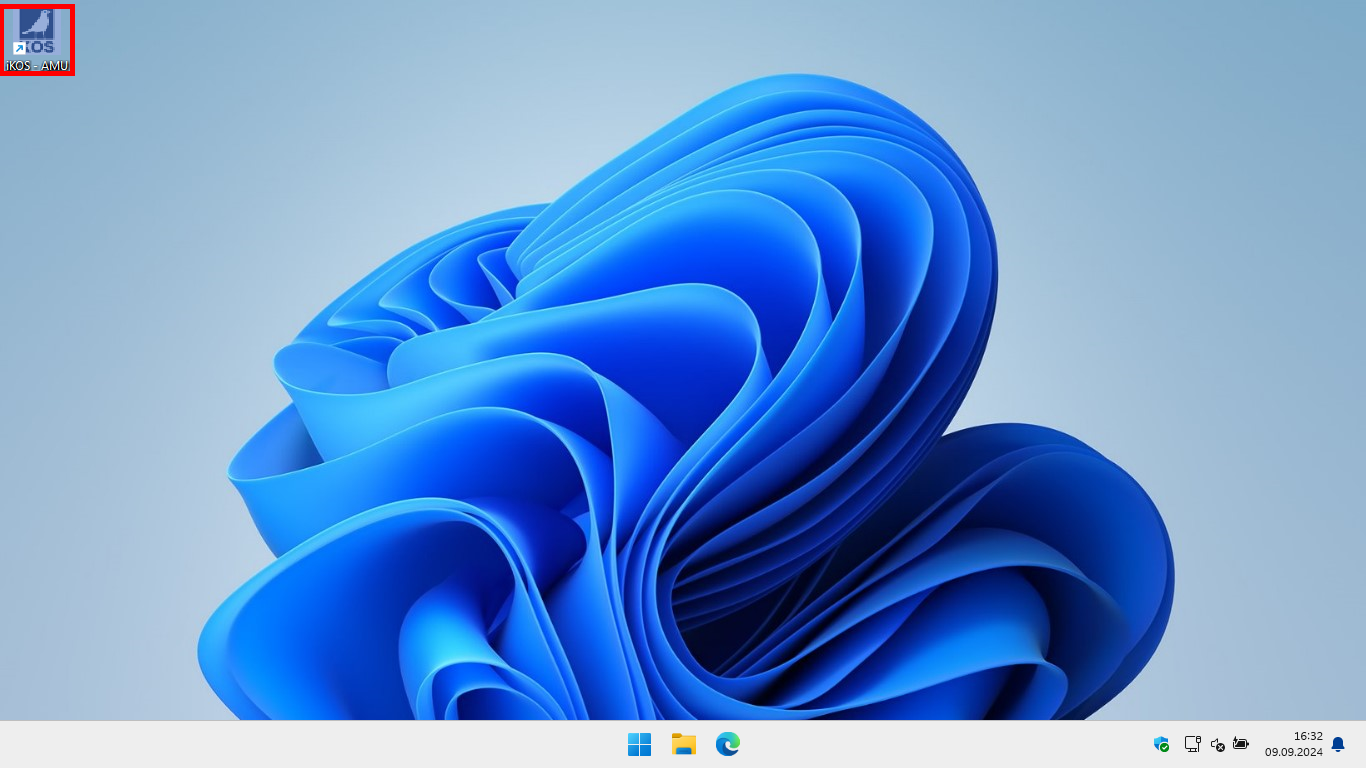Instalace a první spuštění iKOS
Studijní systémy
Studenti Pedagogové ZaměstnanciNávod na instalaci a první spuštění aplikace iKOS a s tím související instalaci prostředí Java.
Návod pro Windows
iKOS nefunguje s verzí Java 9 a vyšší.
Pokud již máte nainstalované prostředí Java 8, pokračujte krokem číslo 8.
- Otevřete stránku https://www.java.com/.
- Přijměte nebo odmítněte cookies dle své preference.
- Klikněte na tlačítko Download Java.
- Ujistěte se, že stahujete Java Version 8 a klikněte opět na Download Java.
- Spusťte stažený soubor jre-8uXXX-windows-x64.exe.
- V případě dotazu, zda Chcete této aplikaci povolit, aby prováděla na vašem zařízení změny? zvolte Ano.
- Nainstalujte Java.
- Otevřete stránku https://ikos.amu.cz/.
- Klikněte na tlačítko Spustit instalaci.
- Potvrďte, že chcete ponechat stažený soubor kos_amu.jnlp.
- Spusťte stažený soubor kos_amu.jnlp.
- Při dotazu Do you want to run this application? zaškrtněte Do not show this again for apps from the publisher and location above a klikněte na Run.
- Nastavte parametry aplikace dle své preference a klikněte na OK.
- Zadejte své přihlašovací údaje do sítě AMU a klikněte na Připojit.
- Pro příští spuštění aplikace použijte nově vytvořenou ikonu na ploše s názvem iKOS - AMU.
Obrázkový návod pro Windows
Přihlašovací údaje do iKOS
Pro přihlášení zadejte vaše uživatelské jméno a heslo do sítě AMU.
Správné uživatelské jméno
novakj
novak01
novakj
novak01
Špatné uživatelské jméno
jan.novak@amu.cz
novak01@st.amu.cz
jan.novak@amu.cz
novak01@st.amu.cz
Odkaz
https://ikos.amu.czNávody
NávodyTechnický problém?
Helpdesk ITNevíte své údaje?
Přihlašovací údaje
Autor: Jiří Krčmář / 26.09.2024
Revize: Jiří Krčmář / 16.11.2025